如果您的电脑依然使用Win7或者Win8系统,看到身边的朋友都在使用Win10系统,是不是很想升级Win10系统呢?我们知道升级Win10系统的方法有好几种,接下来让小编教你一键升级的方法吧。
相信很多朋友都知道现在的电脑预装都是Win10系统,随着电脑配置的提升,我们的旧电脑都可以完美运行Win10系统,但是很多小伙伴不知道如何更加方便的升级Win10系统,如果您的电脑系统还是Win7或者Win8系统,那么千万不要错过下面的免费升级Win10系统的操作方法哦。

下面是怎么升级win10系统的方法:
方法一:微软升级工具
1.打开微软官方下载页面https://www.microsoft.com/zh-cn/software-download/windows10,也可以直接在点这里 下载 效果图如下:
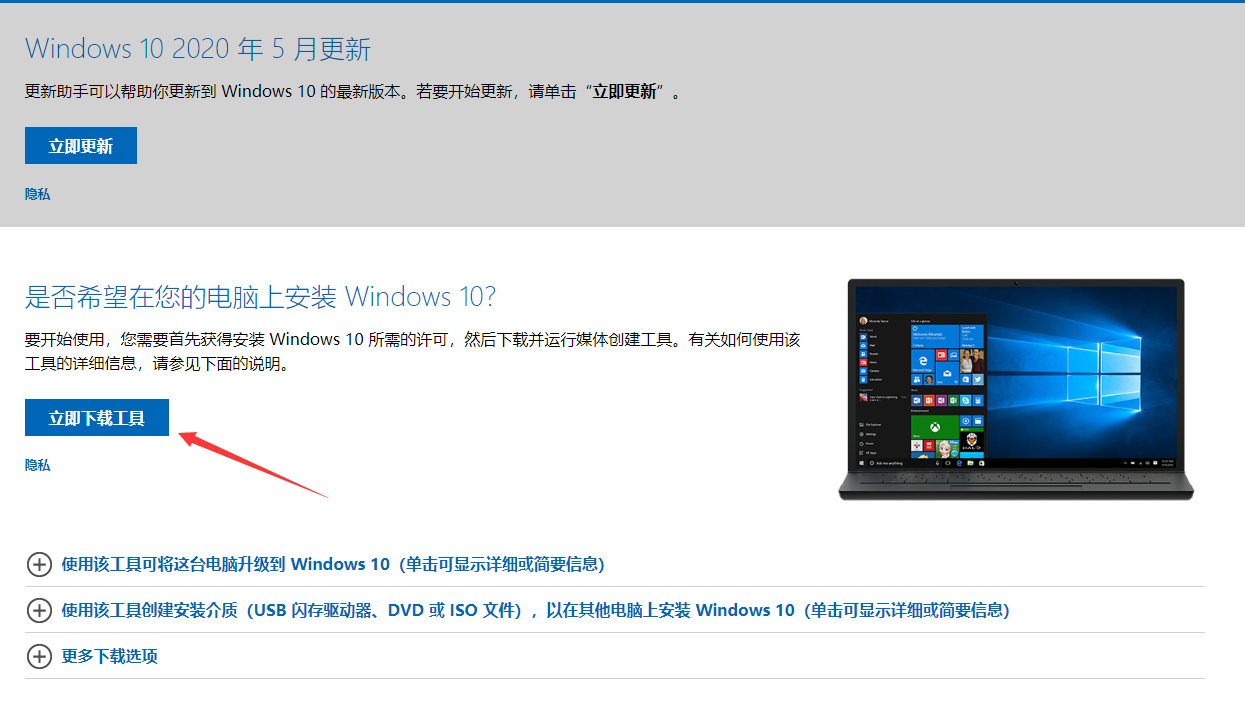
2.下载完成后,运行刚刚下载的【Windows 10安装程序】,点击接受。
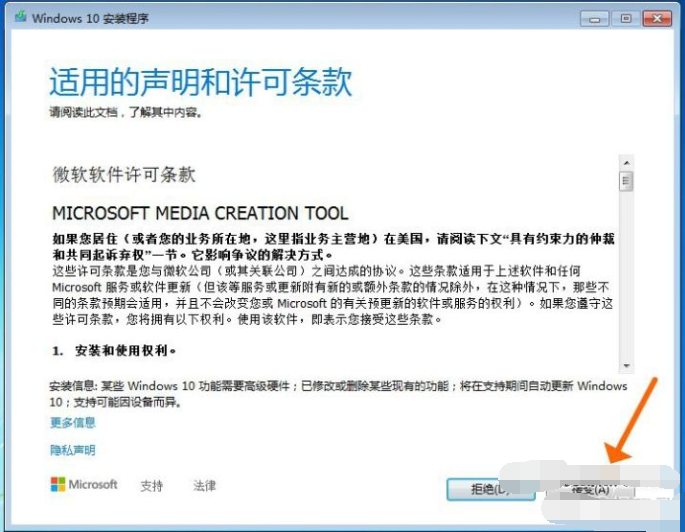
3.如图选择【立即升级这台电脑】,点击【下一步】。如果想要其他电脑升级,请选择【为另一台电脑创建安装介质】,这个选项需要U盘的哦。
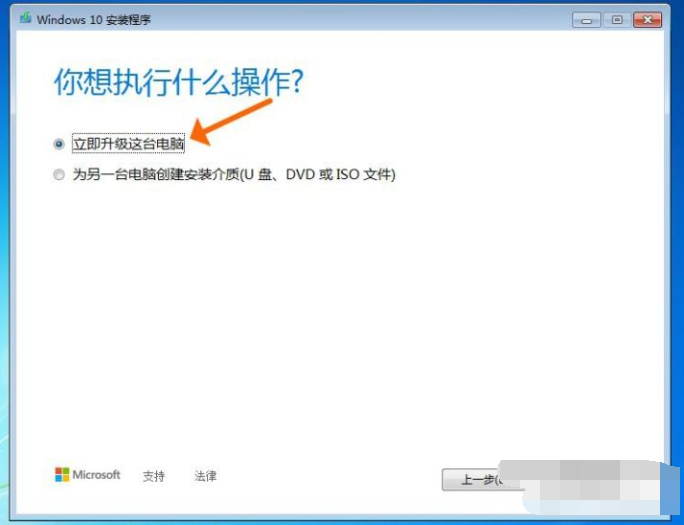
4.根据提示一直下一步,选择外部存储设备,这里选择其他磁盘即可。
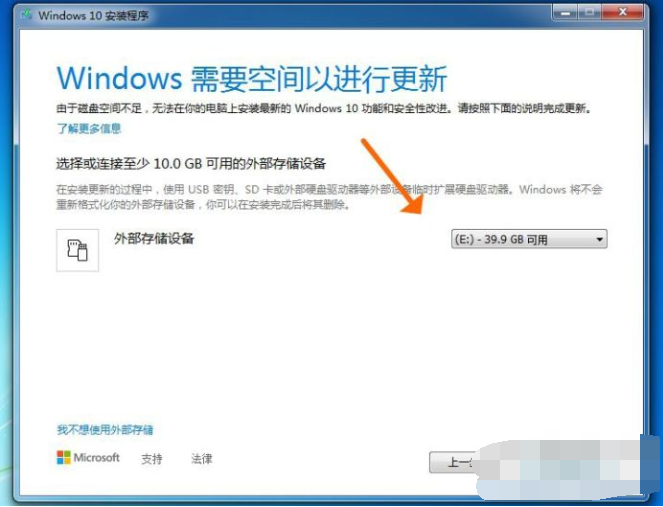
5.最后准备开始安装,电脑重启看到你的电脑开始安装Win10系统,只要耐心等候完成即可,由于下载比较慢,一般需要2-5个小时才能完成升级Win10系统。
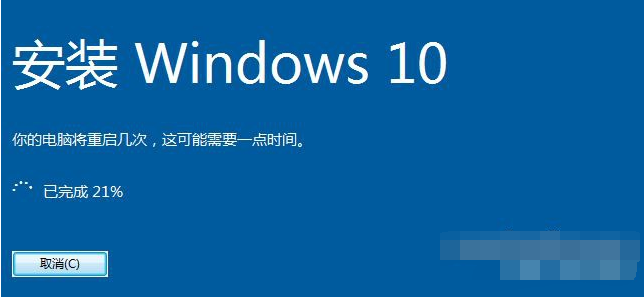
6.最后一步电脑重启开始自定义设置Win10,设置完成就可以进入Win10系统界面了,到此微软升级工具升级Win10系统完成了,这个过程耗费时间都是在下载Win10系统。有没有更加简单的一键升级呢?请看方法二。
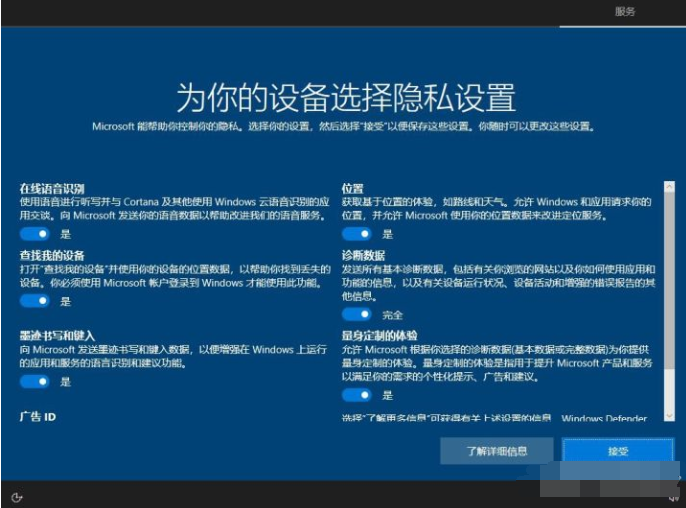
方法二:小白一键升级Win10系统
1、打开浏览器百度搜索【小白系统官网】,进入官网后直接下载小白一键重装系统软件(官网:www.xiaobaixitong.com)。
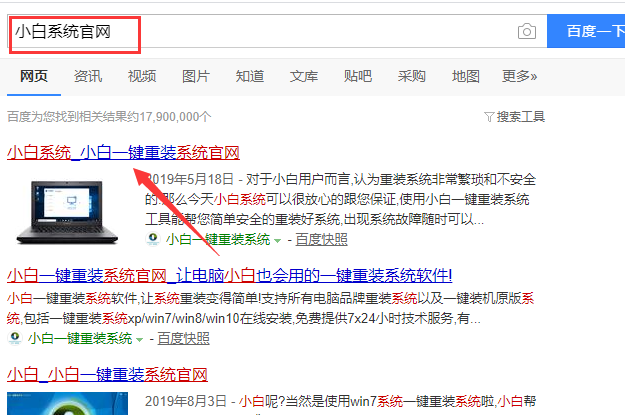
2、退出杀毒软件,打开小白一键重装系统。
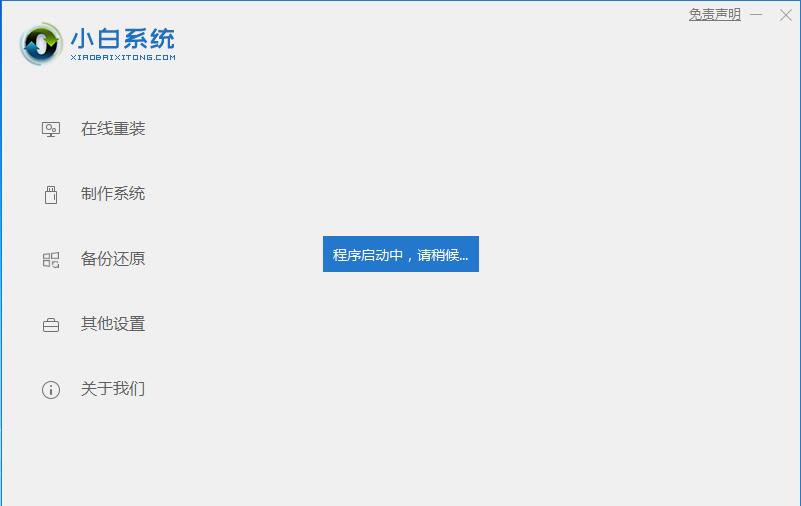
3、进入系统选择界面,软件会根据你电脑的信息推荐适合的微软官方原版操作系统,当然我们也可以直接选择win10系统进行安装。
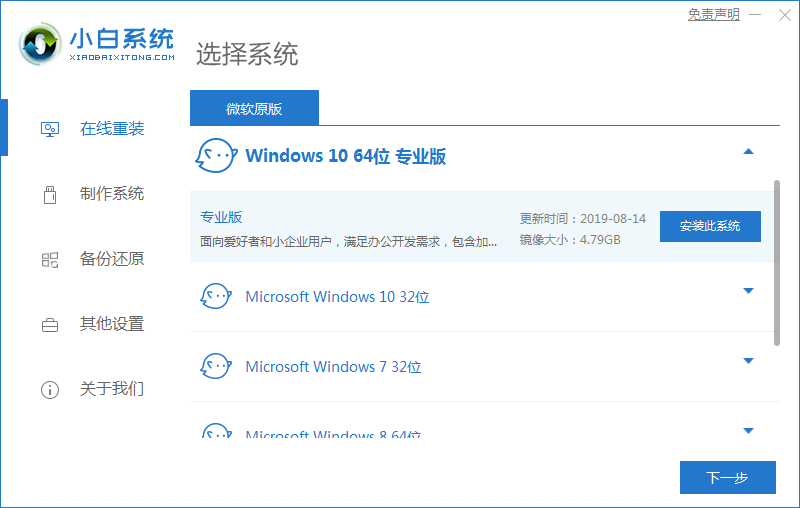
4、然后选择自己喜欢的软件,点击下一步。
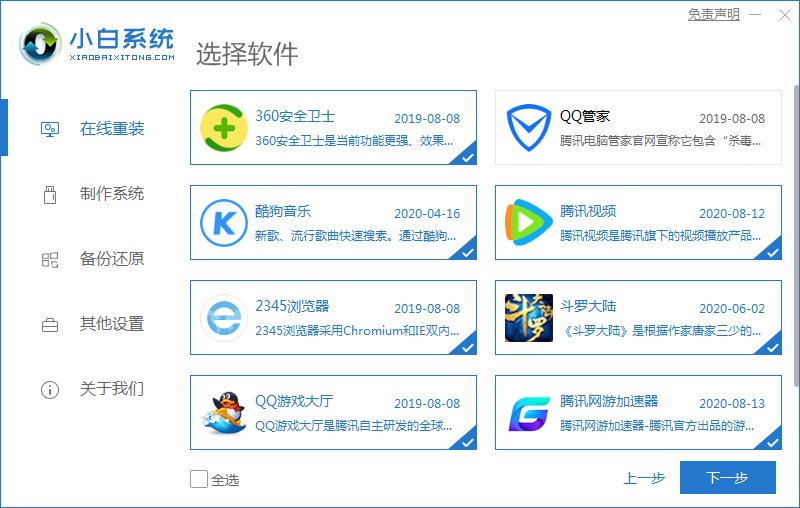
5,后续步骤只需耐心等待win10系统的安装完成即可。
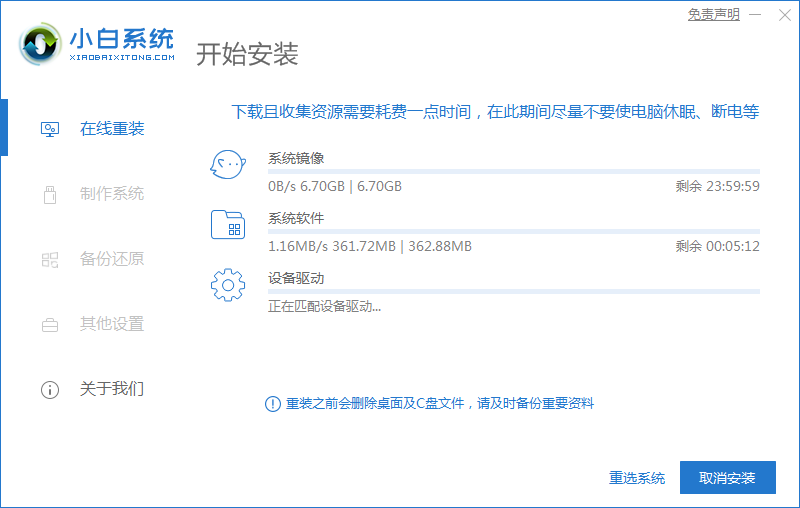
6、进入win10系统桌面就大功告成啦,安装过程中遇到不懂的问题还可以咨询人工客服哦。
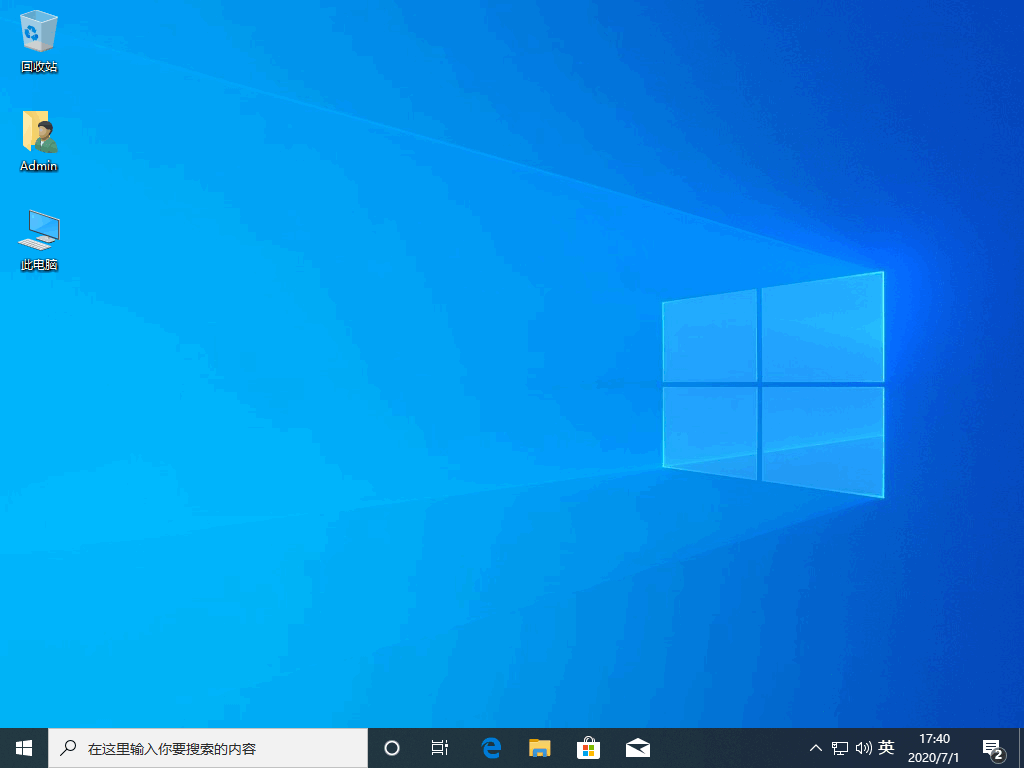
以上就是关于电脑Win7怎么升级win10系统的两种方法,更多电脑重装方面的问题关注Windows之家哦。
